¿Cómo aumentar el volumen del sistema en Windows 10?
Publicado: 2018-09-06'Los silencios pueden ser tan diferentes como los sonidos'
Elizabeth Bowen
Cuando se trabaja en Windows 10, es común encontrar problemas de volumen del sistema. Pueden parecer bastante graves, pero tenga la seguridad de que no hay necesidad de preocuparse, no tiene que ser un experto para solucionarlos. A continuación se muestran los problemas a los que hemos encontrado soluciones fáciles de implementar y eficaces:
- ¿Cómo aumentar el volumen del sistema en Windows 10?
- ¿Cómo arreglar el control de volumen que no funciona en Windows?
- ¿Cómo recuperar el icono del altavoz en la barra de tareas?
Aunque nuestros métodos funcionan mejor para Windows 10, no dude en probarlos en Windows 8, 8.1 y 7, ya que pueden ayudarlo a lograr el resultado que desea. Por lo tanto, es hora de hacer que el volumen de su sistema sea una cosa del pasado.
¿Cómo aumentar el volumen del sistema en Windows 10?
Comprueba todos tus controles de volumen
Este método puede parecer demasiado simple, pero hay más: los usuarios a menudo se olvidan de verificar las soluciones más obvias para sus problemas y comienzan a profundizar demasiado. Para evitar una solución de problemas innecesaria, verifique todos los controles de volumen de su sistema. Ejecute sus aplicaciones de reproductor multimedia y configure sus controles deslizantes de volumen. También debe verificar su Mezclador de volumen en Windows 10:
- Baja a la barra de tareas.
- Haga clic derecho en el icono del altavoz.
- Seleccione Mezclador de volumen abierto.
Aquí puede subir los controles deslizantes para sus dispositivos y aplicaciones.
Habilitar ecualización de volumen
Si su nivel de volumen es inconsistente, es mejor activar la función de ecualización de volumen: esta opción estabilizará su reproducción de audio. Aquí están las instrucciones para que usted siga:
- Presione la tecla del logotipo de Windows + acceso directo S.
- Escriba 'audio' (sin comillas) en el área de búsqueda. Pulsa Enter.
- Seleccione 'Administrar dispositivos de audio' de la lista de opciones.
- Seleccione Altavoces y haga clic en el botón Propiedades.
- Vaya a la pestaña Mejoras.
- Marque la opción Ecualizador de volumen.
- Seleccione Aplicar y Aceptar.
Con suerte, su problema se ha resuelto.
Comprueba tu dispositivo de reproducción predeterminado
Las cosas a menudo se mezclan cuando se trata de configurar los dispositivos. A lo que nos referimos es que es posible que tenga la pieza de hardware incorrecta configurada como su dispositivo de reproducción predeterminado, lo que significa que podría estar ajustando la configuración incorrecta. Para verificar su dispositivo de reproducción predeterminado, haga lo siguiente:
- Vaya a la bandeja del sistema.
- Haga clic derecho en el icono del altavoz.
- Haz clic en Sonido.
- Selecciona Dispositivos de reproducción.
- Localice el dispositivo que desea establecer como su dispositivo de reproducción predeterminado.
- En el menú desplegable, seleccione Establecer como dispositivo predeterminado.
Esperamos que su problema de bajo volumen del sistema ya no exista.
Actualice sus controladores de audio
Si su sonido es demasiado bajo en Windows 10, hará bien en actualizar sus controladores de audio. El punto es que, si están obsoletos o corruptos, pueden afectar el volumen de salida y hacer que tenga dificultades para escuchar lo que producen sus parlantes o auriculares.
En un caso como este, puede usar cualquiera de los siguientes métodos para actualizar sus controladores de audio:
Utilice una herramienta dedicada
Esa es en realidad la forma más fácil y eficiente de resolver los problemas de los controladores: un programa especial le ahorrará mucho tiempo y esfuerzo al escanear su sistema y actualizar los controladores que están desactualizados o defectuosos. Hay muchas soluciones disponibles en el mercado en estos días, así que asegúrese de elegir la que sea segura, confiable y efectiva. Por ejemplo, recomendamos Auslogics Driver Updater porque este software le permite solucionar todos los problemas de controladores con un solo clic.
Solucionar este problema rápidamente
Puede intentar utilizar una herramienta segura y totalmente gratuita desarrollada por el equipo de expertos de Auslogics.
Unos simples pasos para solucionar el problema:
- Descargue la pequeña herramienta Auslogics TroubleShooter.
- Ejecute la aplicación (no se necesita instalación).
- La aplicación buscará el problema mencionado en el artículo. Cuando finalice el escaneo, verifique que este sea el problema que buscaba resolver y haga clic en 'Aplicar ahora' para aplicar la solución recomendada.
- Puede usar la aplicación para solucionar otros problemas de funcionamiento de forma gratuita simplemente escribiendo una breve descripción del problema que está experimentando su PC. O puede escanear su PC en busca de problemas de rendimiento usando la pestaña Mi escáner.
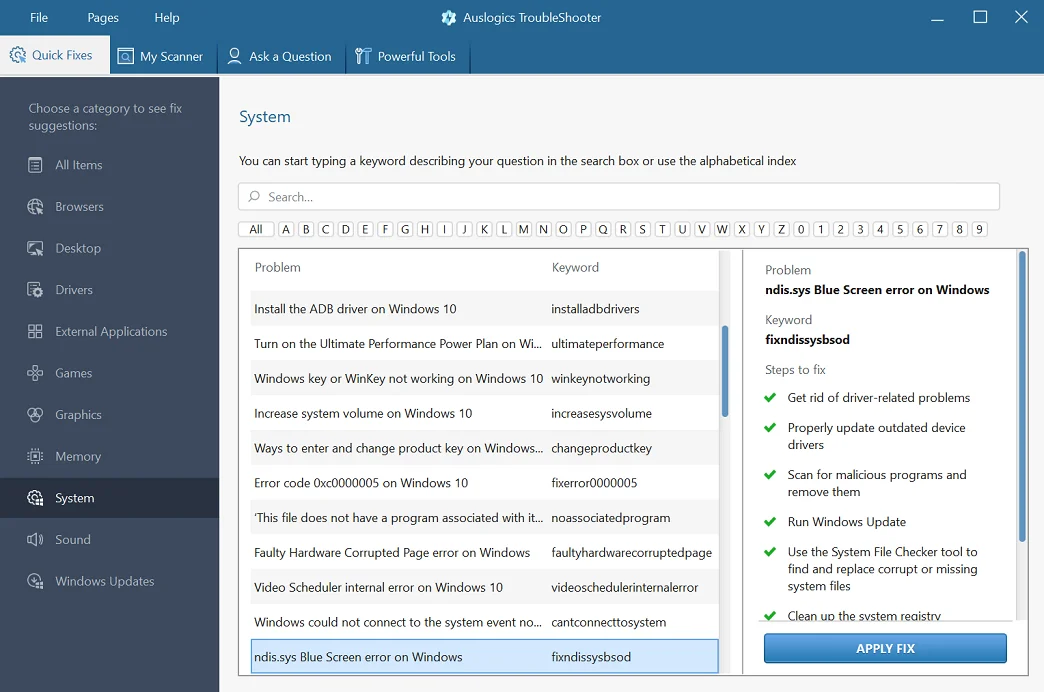
Desarrollado para Windows 10 (8, 7, Vista, XP). Revise el EULA y la Política de privacidad.
Utilizar el Administrador de dispositivos
Otra opción implica emplear el Administrador de dispositivos incorporado para hacer el trabajo. Así es como puede usarlo para que sus controladores de audio estén en la mejor forma:
- Presione la tecla del logotipo de Windows + el acceso directo de la tecla de la letra X en su teclado.
- En el menú que aparece, seleccione Administrador de dispositivos.
- En el menú Administrador de dispositivos, localice su dispositivo de audio y haga clic con el botón derecho en él.
- Seleccione Actualizar controlador.
- Seleccione la opción que implica buscar el software necesario en línea.
Actualice sus controladores manualmente
No hay absolutamente ninguna necesidad de que lo haga usted mismo, pero si está decidido a elegir este método, es libre de hacerlo. Solo asegúrese de saber lo que está buscando y comience sus maniobras de navegación. Busque el software necesario en línea e instálelo en su PC.
Cualquiera que sea el método que le parezca mejor, es esencial que reinicie su computadora después de haber instalado las últimas versiones del controlador; de lo contrario, es posible que no sean efectivos. Una vez que su sistema se haya iniciado y se haya establecido, vea si las cosas han mejorado. Si no lo han hecho, no dude en pasar a la siguiente solución.
Ejecute el Solucionador de problemas de audio de Windows
Si su audio Win 10 necesita reparación, el Solucionador de problemas de audio de Windows es probablemente el medio más eficiente para hacer el trabajo. Siéntase libre de llamarlo para resolver su problema de bajo volumen del sistema:
- Abre la aplicación de búsqueda (el atajo de teclado del logotipo de Windows + S).
- Escriba 'solucionador de problemas' (no se necesitan comillas) en Buscar. Presione Entrar.
- Seleccione Solucionar problemas para continuar.
- Haga clic en el solucionador de problemas de reproducción de audio.
- Seleccione Ejecutar el solucionador de problemas.
La herramienta comenzará a escanear su sistema en busca de problemas de audio. Si los hay, se arreglarán.
Limpia tus parlantes
Todos sabemos muy bien que el polvo es el archienemigo de la computadora. Cuando nuestro hardware y dispositivos se obstruyen con polvo, comienzan a jugar. Lamentablemente, sus altavoces no son una excepción. Por lo tanto, si producen un sonido sospechosamente bajo, ya es hora de que los limpie a fondo.
Actualizar Windows
Es posible que su nivel de audio se haya reducido debido a que su sistema carece de actualizaciones esenciales. En un caso como este, debe descargarlos e instalarlos de inmediato:
- Presiona la combinación de teclas de Windows + I para iniciar la aplicación Configuración.
- Una vez que esté en la ventana Configuración, seleccione Actualización y seguridad.
- Haga clic en Buscar actualizaciones.
Su sistema iniciará la búsqueda de las actualizaciones que necesita para funcionar de la mejor manera y las instalará en su PC.

Reinicie su controlador de sonido
Si en este punto todavía tiene problemas con el volumen bajo del sistema, debe reiniciar su controlador de sonido:
- Inicie el menú Win + X en Windows 10 y seleccione Administrador de dispositivos.
- Vaya a la sección Controladores de sonido, video y juegos y expándala.
- Localice su controlador de sonido y haga clic derecho en él.
- Seleccione Desactivar dispositivo en el menú.
- Espere un momento y haga clic derecho en su controlador de sonido nuevamente.
- Seleccione Habilitar para encender el dispositivo.
Finalmente, reinicie su PC y verifique si su problema persiste.
¿Cómo arreglar el control de volumen que no funciona en Windows?
Actualice el controlador de su tarjeta de sonido
Dado que su dolor de cabeza por el control de volumen puede tener mucho que ver con que el controlador de su tarjeta de sonido esté sobre la colina o corrupto, creemos que el paso más razonable para comenzar su misión de solución de problemas implica actualizar el software del controlador en cuestión. La forma menos lenta de hacerlo es, sin duda, mediante la contratación de una herramienta especial. Por ejemplo, Auslogics Driver Updater será muy útil para este propósito. Alternativamente, puede invocar el Administrador de dispositivos desde el menú Win + X y actualizar el controlador de su tarjeta de sonido desde allí (ubique su tarjeta de sonido en la lista de sus dispositivos, haga clic derecho y seleccione Actualizar controlador). No obstante, si desea confiar en usted mismo para poner las cosas en orden, actualizar el controlador manualmente puede resultar la mejor opción para usted.
Vuelva a instalar el controlador de su tarjeta de sonido
En caso de que el controlador de su tarjeta de sonido esté actualizado, reiniciarlo podría resultar útil para resolver la molestia del control de volumen. Así es como puedes hacer eso:
- Abra el Administrador de dispositivos (presione el logotipo de Windows y las teclas de la letra X simultáneamente y seleccione la opción adecuada).
- Busque su tarjeta de sonido. Haz clic derecho en él.
- Seleccione Desinstalar dispositivo. Luego haga clic en Desinstalar.
Luego reinicie su PC para que el controlador de su tarjeta de sonido se reinstale automáticamente.
Ejecutar el Comprobador de archivos del sistema
Ejecutar la herramienta Comprobador de archivos del sistema reparará los elementos del sistema dañados y restaurará los archivos faltantes si es necesario. Estos son los pasos que debe seguir para iniciar un escaneo SFC:
- Escriba cmd en la búsqueda de Windows y presione Entrar.
- Haga clic con el botón derecho en Símbolo del sistema en la lista de resultados de búsqueda.
- Seleccione Ejecutar como administrador para abrir una ventana de símbolo del sistema elevada.
- Escribe sfc /scannow y presiona Enter para ejecutar el comando.
Espere hasta que el escaneo llegue a su finalización. Luego salga de su símbolo del sistema y reinicie la PC.
Restablece tu servicio de audio
Si su control de volumen se niega a funcionar, restablecer su servicio de audio podría resultar perfecto para resolver su problema:
- Abra su cuadro de búsqueda de Windows y escriba 'servicios' (sin comillas).
- En la lista de resultados, seleccione Servicios.
- Busque y haga clic con el botón derecho en Audio de Windows. Seleccione Propiedades.
- Baje hasta Tipo de inicio y configúrelo en Automático.
- Haga clic en el botón Detener.
- Luego haga clic en Iniciar.
Finalmente, haga clic en Aceptar y reinicie su computadora. Tu problema de volumen ya no debería existir.
Escanea tu PC en busca de malware
¿Sin éxito hasta ahora? Si es así, lo más probable es que esté en juego un software malicioso. Con esto en mente, le recomendamos que realice un análisis antimalware exhaustivo. Para iniciarlo, puede usar la solución integrada de Windows Defender:
- Abre tu menú Inicio y haz clic en el engranaje de Configuración.
- Continúe con Actualización y seguridad. Opta por Windows Defender.
- Haga clic en Abrir Windows Defender.
- Vaya al panel izquierdo y haga clic en el icono del escudo.
- Elija Escaneo avanzado. Marque Escaneo completo.
Inicie un análisis de Windows Defender y espere hasta que termine. Siga las instrucciones si aparecen; debe hacer lo que se le indique para deshacerse de las amenazas detectadas en su sistema.
Dicho esto, considere usar una solución de terceros. Aunque Windows Defender es un poderoso protector, puede que no sea suficiente para crear un entorno libre de malware. Le recomendamos que haga una copia de seguridad de Windows Defender con Auslogics Anti-Malware. Sin duda, esta es una estrategia ganadora, ya que es probable que ninguna amenaza supere a un tándem tan poderoso.
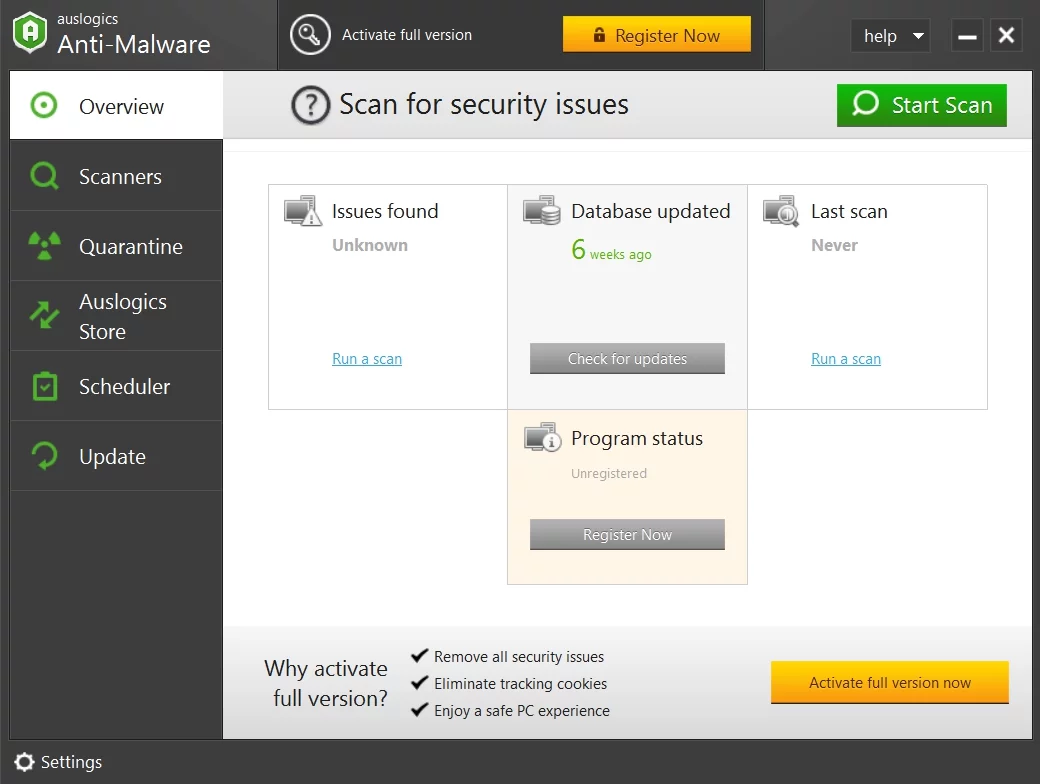
Arregle su control de volumen a través del Administrador de tareas
Según los informes, este truco ha ayudado a muchos usuarios a superar el problema del control de volumen que no funciona, por lo que lo consideramos una maniobra justificable. Lo que debe hacer es abrir su Administrador de tareas y seguir los pasos que se indican a continuación:
- Presione el acceso directo Ctrl + Alt + Supr para invocar el Administrador de tareas.
- Vaya a la pestaña Archivo y haga clic en ella.
- Seleccione Ejecutar nueva tarea. Aparecerá la ventana Crear nueva tarea.
- Escriba Powershell. Asegúrese de marcar la casilla junto a Crear esta tarea con privilegios administrativos.
- Haga clic en Aceptar para continuar. Se abrirá la ventana de Powershell.
- Escriba $manifest = (Get-AppxPackage Microsoft.WindowsStore).InstallLocation + '\AppxManifest.xml'; Add-AppxPackage -DisableDevelopmentMode -Register $manifest.
- Presione Entrar para ejecutar el comando.
Salga de la ventana de Powershell y reinicie su máquina.
¿Cómo recuperar el icono del altavoz en la barra de tareas?
Activar el icono de volumen
Si falta el ícono del altavoz en la barra de tareas, puede recuperarlo a través de la aplicación Configuración:
- Haz clic derecho en tu barra de tareas.
- Seleccione la configuración de la barra de tareas.
- Mover al área de notificación.
- Haz clic en Activar o desactivar iconos del sistema.
- Cambie Volumen a Encendido.
- Vuelva al área de notificación.
- Haga clic en Seleccionar qué iconos aparecen en la barra de tareas.
- Establezca Volumen en Encendido.
Su icono de altavoz debería estar en la barra de tareas ahora.
Cambiar el tamaño del texto
Por extraño que parezca, cambiar el tamaño del texto en Windows 10 puede hacer que el icono del altavoz vuelva a aparecer en la barra de tareas. Veamos si este método te funciona:
- Haz clic derecho en tu escritorio.
- Seleccione Configuración de pantalla en el menú.
- Vaya a la opción Cambiar el tamaño del texto, las aplicaciones y otros elementos.
- Seleccione 125% y haga clic en Aplicar.
- Luego elija 100 % y aplique esta configuración.
Ahora debería volver a ver el icono del altavoz en la barra de tareas.
Reinicie el Explorador de Windows
Para recuperar el ícono de volumen, es posible que deba reiniciar su Explorador de Windows. Puede hacerlo a través del Administrador de tareas:
- Haz clic derecho en la barra de tareas.
- Seleccione Administrador de tareas de la lista de opciones disponibles.
- Navegue hasta el Explorador de Windows.
- Haz clic derecho sobre él.
- Elija la opción Reiniciar.
Vea si el icono de su altavoz está de vuelta en la barra de tareas.
También puede usar la opción Windows Slimmer para hacer que Windows 10 funcione más rápido en su computadora.
Esperamos que nuestros consejos hayan resultado útiles. No dude en hacer preguntas si necesita ayuda adicional para reparar problemas de volumen del sistema en Windows.
